2.5.2. ЦИКЛИЧЕСКИЕ ИЗМЕРЕНИЯ
Пункт <Циклические измерения> дает возможность составлять любые последовательности работы инициализированных приборов, представленных в окне. Использование таймера целесообразно при снятии временных зависимостей, а также при необходимости учета переходных процессов выхода в режим перепрограммируемых приборов. Временная задержка, обеспечиваемая таймером, может достигать 24 часов. Назначаемые при циклических измерениях имена переменных в цепочке опроса становятся именами файлов данных, записываемых в рабочий каталог. После выбора пункта <Циклические измерения> и нажатия клавиши [¿], выбирают приборы, задают изменяемые параметры (рис. 1.4.6), величины циклического изменения этих параметров и имена файлов массивов данных, в которых будут сохранены результаты измерений. В нижнем окне отражается строка циклической последовательности.
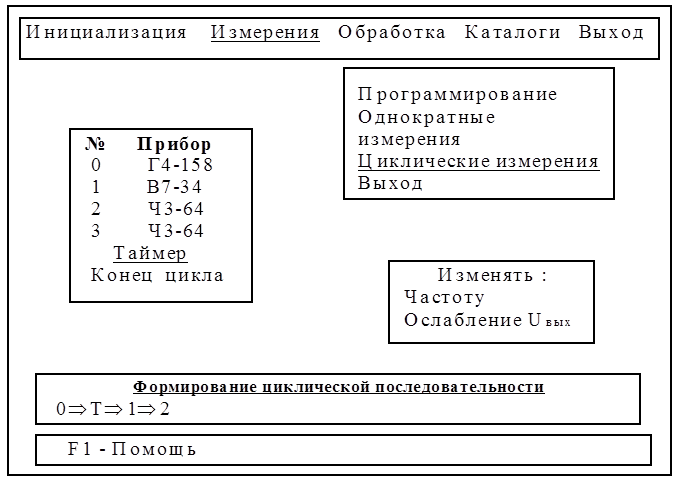
Рис. 1.4.6. Экран дисплея при задании режимов циклических измерений
В пункте <Таймер> устанавливается время задержки между измерениями (рис. 1.4.7). Переход между часами, минутами, секундами и сотыми секунды с помощью клавиш [¬] и [®]. Для увеличения или уменьшения задержки используются клавиши [] и [¯]. Задержка по таймеру может быть переключена на задержку по клавише [¿], до нажатия на которую измерения приостановятся. Выход в основное меню через пункт <Конец цикла>, в котором надо указать количество измерений. После окончания измерений выбираем пункт <Выход> и оказываемся в основном меню.
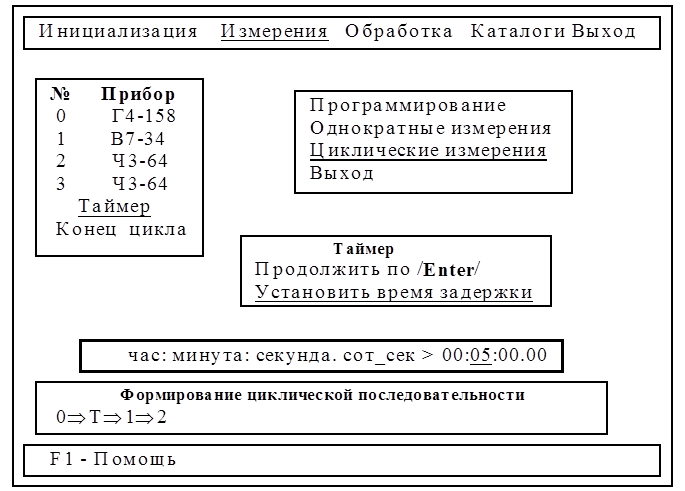
Рис. 1.4.7. Подключение таймера
2.6. ОБРАБОТКА РЕЗУЛЬТАТОВ ИЗМЕРЕНИЙ
В результате циклических измерений создаются файлы данных, которые можно представить в виде таблиц, графиков, а также обработать результаты по наиболее распространенным формулам. Все файлы данных имеют расширения ".dat" и хранятся в директории, которая устанавливается в основном меню опцией <Каталоги>.
Для обработки результатов измерений выбираем опцию <Обработка>. На экране появляется окно вид которого показан на рис. 1.4.8. Опция <Таблица> позволяет размещать данные измерений в табличной форме. Опция <График> выводит результаты измерений в виде графического рисунка. Опция <Математика> позволяет обработать данные измерений при помощи математических функций. Опция <Статистика> позволяет построить гистограмму погрешностей результатов измерений в зависимости от распределения. Вид распределения выбирается самостоятельно.
После выбора позиций <Обpаботка> и <Таблица> нажимаем клавишу [F3] для размещения данных (файлов) в колонках таблицы. На экране появятся два окна, в одном из которых выбирается колонка, а в другой - имя файла данных. Экpан дисплея при этом будет иметь вид показанный на pис. 1.4.9. Здесь предоставляется возможность осуществлять просмотр одновременно до четырех файлов данных (результатов измерений). Клавиша [F10] позволяет освобождать как отдельные столбцы таблицы, так и всю таблицу.
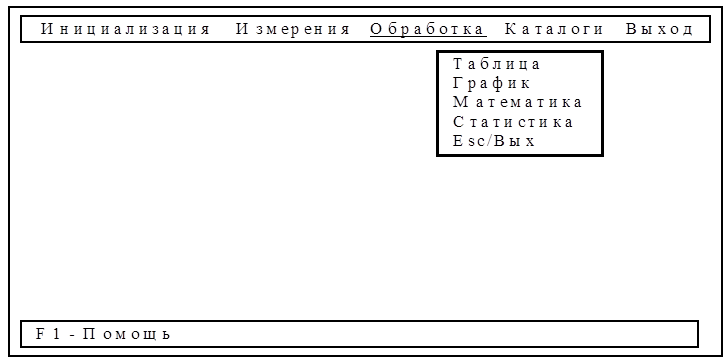
Рис. 1.4.8. Экран дисплея при обработке результатов измерений
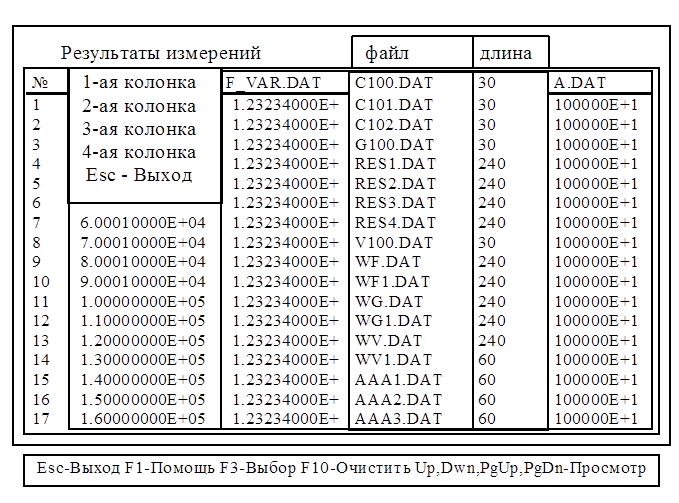
Рис. 1.4.9. Экран дисплея при выборе просматриваемых файлов данных
Для построения графика необходимо выбрать позицию <Графики> и ввести имена файлов данных по осям координат. После выбора пункта <Работа>, произойдет проверка на существование этих файлов и на их длину (длина должна быть одинаковой). Если ошибок нет, то на экране появится график. Имеется возможность просмотреть его по точкам, для чего надо нажать клавишу [F7]. Появится курсор-стрелка (см. рис. 1.4.10), передвигая его по графику можно просмотреть конкретные значения.
Уважаемый посетитель!
Чтобы распечатать файл, скачайте его (в формате Word).
Ссылка на скачивание - внизу страницы.